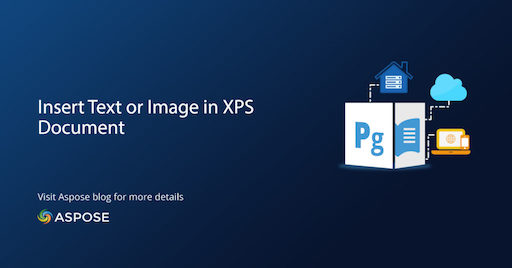
קבצי XPS מבוססים על מפרטי נייר XML המשמשים לשמירת מידע על המראה, הפריסה וההדפסה. אתה יכול בקלות להוסיף כל טקסט או תמונה לקובץ XPS באופן תוכנתי ב-Java.
- הוסף טקסט או תמונה במסמך XPS - התקנת Java API
- הוסף טקסט בקובץ XPS באמצעות Java
- הוסף טקסט בקובץ XPS באמצעות מחרוזת Unicode ב-Java
- הוסף תמונה במסמך XPS באמצעות Java
- הוסף תמונת אריחים בקובץ XPS באמצעות Java
הוסף טקסט או תמונה במסמך XPS - התקנת Java API
אתה יכול להוסיף טקסט או תמונה לקובץ XPS על ידי הגדרת API של Aspose.Page for Java על ידי הורדת קובץ ה-JAR שלו מהדף New Releases או עם התצורות הבאות בקובץ pom.xml של המיזם שלך:
מאגר:
<repositories>
<repository>
<id>snapshots</id>
<name>repo</name>
<url>http://repository.aspose.com/repo/</url>
</repository>
</repositories>
תלות:
<dependencies>
<dependency>
<groupId>com.aspose</groupId>
<artifactId>aspose-page</artifactId>
<version>22.2</version>
</dependency>
</dependencies>
הוסף טקסט בקובץ XPS באמצעות Java
עליך לבצע את השלבים הבאים כדי להוסיף טקסט לקובץ XPS:
- צור מופע של המחלקה XPSDocument.
- צור מברשת מכל צבע והוסף את הגליף.
- שמור את מסמך XPS הפלט.
דוגמת הקוד שלהלן מפרטת כיצד להוסיף טקסט בקובץ XPS באופן תוכנתי ב-Java:
// צור מסמך XPS חדש
XpsDocument doc = new XpsDocument();
//צור מברשת
XpsSolidColorBrush textFill = doc.createSolidColorBrush(Color.BLACK);
//הוסף גליף למסמך
XpsGlyphs glyphs = doc.addGlyphs("Arial", 12, XpsFontStyle.Regular, 300f, 450f, "Hello World!");
glyphs.setFill(textFill);
// שמור מסמך XPS שנוצר
doc.save("AddText_out.xps");
הוסף טקסט בקובץ XPS באמצעות מחרוזת Unicode ב-Java
אתה יכול גם להוסיף מחרוזת Unicode במסמך XPS על ידי ביצוע השלבים הבאים:
- אתחול אובייקט מהמחלקה XPSDocument.
- הוסף את מחרוזת Unicode תוך ציון הגופן והגודל.
- כתוב את קובץ הפלט XPS.
דוגמת הקוד שלהלן מראה כיצד להוסיף טקסט עם מחרוזת Unicode לקובץ XPS באמצעות Java:
// צור מסמך XPS חדש
XpsDocument doc = new XpsDocument();
// הוסף טקסט
XpsSolidColorBrush textFill = doc.createSolidColorBrush(Color.BLACK);
XpsGlyphs glyphs = doc.addGlyphs("Arial", 20, XpsFontStyle.Regular, 400f, 200f, "AVAJ rof egaP.esopsA");
glyphs.setBidiLevel(1);
glyphs.setFill(textFill);
// שמור מסמך XPS שנוצר
doc.save("AddEncodingText_out.xps");
הוסף תמונה במסמך XPS באמצעות Java
אתה יכול להוסיף תמונה במסמך XPS עם השלבים הבאים:
- אתחול מסמך XPS חדש.
- טען את תמונת המקור.
- צור אובייקט מחלקה ImageBrush.
- שמור את קובץ הפלט XPS.
דוגמת הקוד הבאה מדגימה כיצד להוסיף תמונה במסמך XPS עם Java:
// צור מסמך XPS חדש
XpsDocument doc = new XpsDocument();
// להוסיף תמונה
XpsPath path = doc.addPath(doc.createPathGeometry("M 30,20 l 258.24,0 0,56.64 -258.24,0 Z"));
// יצירת מטריצה היא אופציונלית, ניתן להשתמש בה למיקום נכון
path.setRenderTransform(doc.createMatrix(0.7f, 0f, 0f, 0.7f, 0f, 20f));
// צור מברשת תמונה
path.setFill(doc.createImageBrush("QL_logo_color.tif", new Rectangle2D.Double(0f, 0f, 258.24f, 56.64f), new Rectangle2D.Double(50f, 20f, 193.68f, 42.48f)));
// שמור מסמך XPS שנוצר
doc.save("AddImage_out.xps");
הוסף תמונת אריחים בקובץ XPS באמצעות Java
אתה יכול להוסיף תמונת אריח בקובץ XPS באמצעות Java על ידי ביצוע השלבים הבאים:
- צור מסמך XPS חדש.
- הוסף מלבן מלא באמצעות ImageBrush והוסף את תמונת האריחים.
- שמור את מסמך XPS הפלט.
דוגמת הקוד שלהלן מסבירה כיצד להוסיף תמונת אריח בקובץ XPS באמצעות Java:
// צור מסמך XPS חדש
XpsDocument doc = new XpsDocument();
// מלבן במילוי ImageBrush בחלק העליון הימני למטה
XpsPath path = doc.addPath(doc.createPathGeometry("M 10,160 L 228,160 228,305 10,305"));
path.setFill(doc.createImageBrush("R08LN_NN.jpg",
new Rectangle2D.Float(0f, 0f, 128f, 96f), new Rectangle2D.Float(0f, 0f, 64f, 48f)));
((XpsImageBrush)path.getFill()).setTileMode(XpsTileMode.Tile);
path.getFill().setOpacity(0.5f);
// שמור מסמך XPS שנוצר
doc.save("AddTiledImage_out.xps");
סיכום
במאמר זה, חקרתם כיצד להוסיף טקסט או תמונה בקובץ XPS באופן תוכנתי ב-Java. זה מסביר הוספת מחרוזת פשוטה או מחרוזת מבוססת Unicode. זה מכסה גם הוספת תמונה באופן ריצוף בהתאם לדרישות היישום שלך. ייתכן שתרצה לבקר במרחב תיעוד כדי לבדוק כמה תכונות אחרות שמציע ה-API. במקרה שאתה זקוק לסיוע כלשהו, אנא אל תהסס לכתוב לנו בפורום.